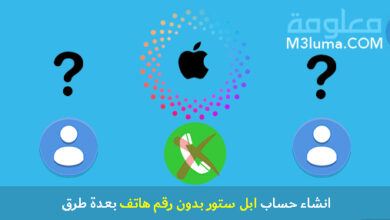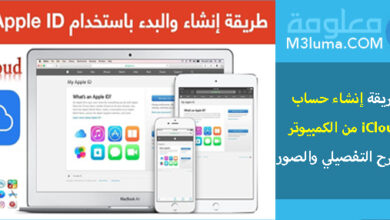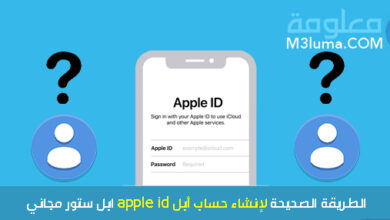الدخول إلى ايميل icloud من الاندرويد

الدخول إلى ايميل icloud من الاندرويد
هناك من يرغب بالدخول إلى حسابه على الآي كلاود من خلال هاتف الاندرويد، للاطلاع على الصور التي تم تخزينها في الحساب، وجهات الاتصال والملاحظات.
إذا كنت انت ايضا ترغب بذلك، فيمكنك من خلال اتباع الخطوات البسيطة التي سنعرضها عليكم في الاسفل، الدخول إلى ايميل icloud من الأندرويد.
طريقة اضافة حساب ايميل ايكلاود على أجهزة الأندرويد
يمكنكم اضافة حساب ايميل الايكلاود بكل سهولة على هاتف الاندرويد الخاص بكم بكل سهولة، من خلال اتباع الخطوات التالية:
1- يجب عليك الدخول إلى الاعدادات الخاصة بالهاتف Settings.
2- بعدها اضغط على خيار الحسابات “Accounts”.
3- ثم الضغط على خيار إضافة حساب.
4- بعدها يمكنك الضغط على الضفة حساب خاص (IMAP) Personal الإضافة حساب آبل الخاص بك.
5- بعدها يمكنك الدخول إلى ايميل iCloud من الاندرويد عبر كتابة كلمة المرور التي تم انشائها.
6- بعدها يمكنك الضغط على خيار التالي.
7- ثم فتح ايميل أي كلاود على أجهزة الأندرويد.
8- في النهاية يمكنك اضافة البريد الالكتروني الخاص بحسابك على اي كلاود وذلك على هاتف الاندرويد للاستقبال رسائل وارسالها.
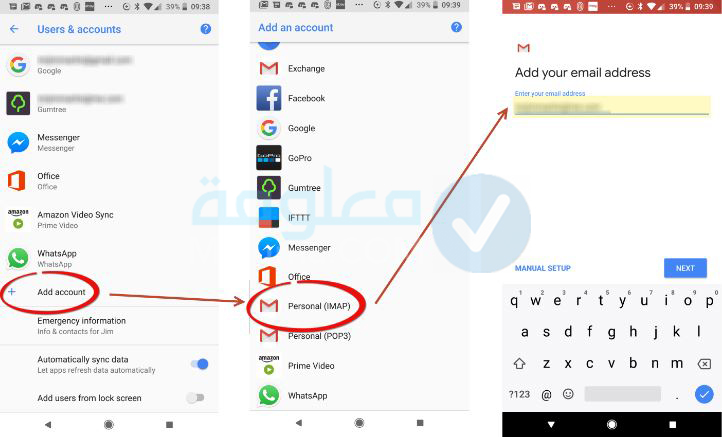
طريقة تسجيل الدخول إلى حساب آي كلاود من هاتف اندرويد
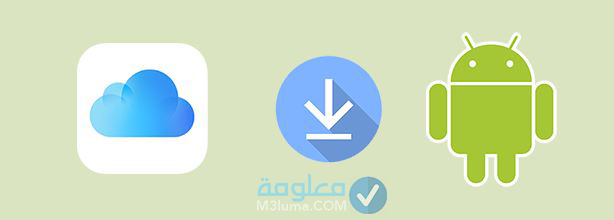
للدخول إلى حساب الاي كلاود من خلال هاتف الاندرويد، هناك طريقة وحيدة للقيام بذلك وهي عن طريق الدخول الى موقع iCloud. دعونا نتعرف في الأسطر التالية من هذه المقال على كيفية القيام بذلك:
الخطوة رقم 1:
اولا يجب عليك الدخول إلى موقع iCloud من الرابط في الاسفل وكتابة معرف Apple id مع كلمة المرور.
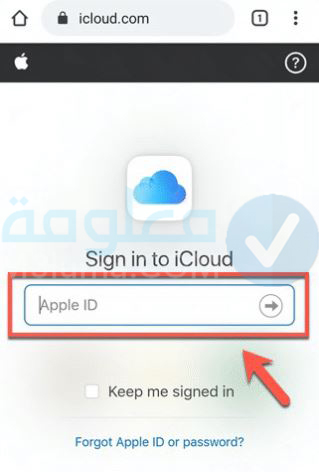
تنبيه ⚠️: في حالة كنت سابقا بتعيين خاصية التحقق بخطوتين على حساب الآي كلاود الخاص بك فيجب عليك استخدام جهاز الماك او الايفون او الايباد المتصل بالحساب لتلقي الكود الذي من خلاله يمكن تسجيل الدخول.
الخطوة رقم 2:
كما قلنا سابقا سيصل كود على جهاز يمكنك كتابته في الخانة الخانة لتسجيل الدخول كما هو موضح في الصورة بالأسفل.
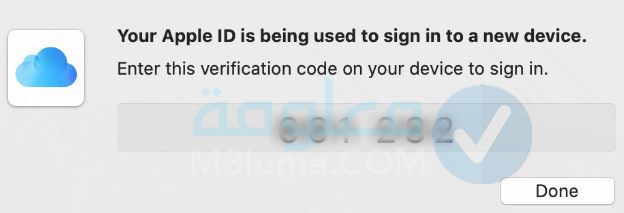
الخطوة رقم 3:
سيتم طرح سؤال عليك وهو هل تثق في المتصفح الذي ترغب بتسجيل الدخول من خلاله إلى حسابك على التي كلاود يمكنك الضغط على كلمة “Trust” كما هو موضح في الصورة بالأسفل ( في حالة القيام بذلك لن تحتاج مرة أخرى لادخال الرمز الذي يصل على الجهاز ).
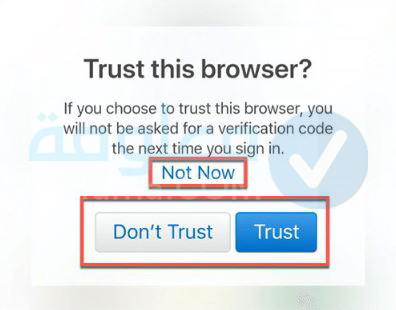
وهكذا ومن خلال اتباع الخطوات السابقة، يمكنكم وبكل سهولة الدخول الى حساب icloud عبر هاتف الاندرويد الخاص بكم وبدون أي مشاكل.
تنبيه ⚠️: بعد الدخول إلى حساب الايكلاود الخاص بك من خلال هاتف الاندرويد فيمكنك فقط الوصول إلى خدمات محدودة مثل الصور Photo والملاحظات Notes والعثور على الجهاز Find iPhone إذا كنت ترغب بالوصول إلى هذه الخدمات يمكنك اتباع الخطوات التالية:
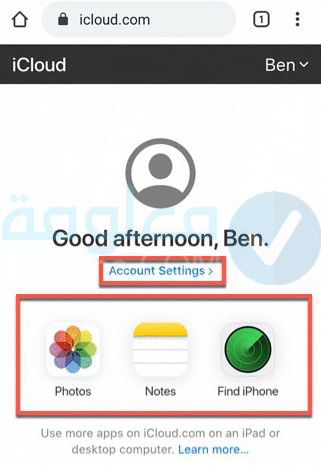
طريقة الوصول إلى الصور على icloud من الأندرويد
1- بعد الدخول الى الاي كلاود من خلال اتباع الخطوات السابقة يمكنك الضغط على أيقونة الصور Photo كما هو موضح في الصورة بالأعلى.
2- يمكنك الضغط على زر تحميل وذلك لتحميل الصور الجديدة كما يمكنك تحديد أي صورة لعرضها او حذفها من على icloud او تنزيلها على الجهاز.
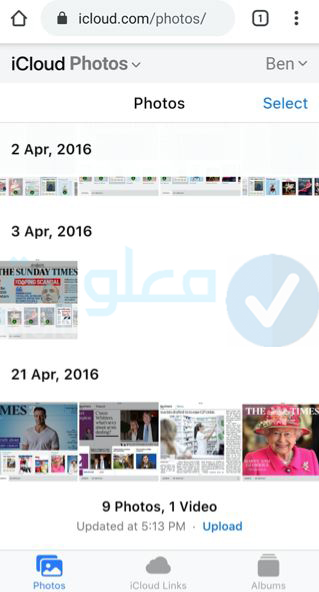
طريقة فتح الملاحظات على icloud من الأندرويد
1- بعد الدخول الى الاي كلاود يمكنك الضغط على زر الملاحظات باللون الأصفر.
2- بعدها سيتم عرض جميع الملاحظات التي قمت بها يمكنكم التعديل عليها او حذف احداها او يمكنك الضغط على زر “إضافة” من الأعلى لانشاء ملاحظات جديدة على الآي كلاود.
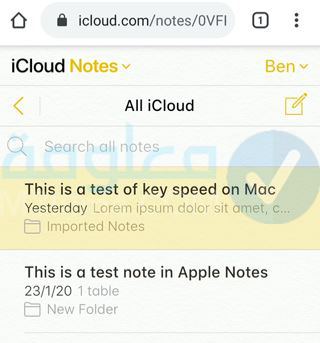
طريقة استخدام ميزة العثور على الآيفون من خلال icloud عبر الأندرويد
من بين الخدمات التي يمكنك الوصول اليها على حساب الآي كلاود من خلال هاتف الاندرويد، وهي خدمة العثور على هاتف الايفون، حيث يمكنكم من خلال هذه الخدمة المميزة، تحديد مكان الهاتف الخاص بكم في حالة ضياعه او سرقته، دعونا في الأسطر التالية من هذه المقال نتعرف على كيفية القيام بذلك:
1- يجب عليك أولا الضغط على أيقونة Find iPhone وذلك بعد الدخول الى حسابك على الآي كلاود عبر الاندرويد.
2- قد يطلب منك إعادة ادخال كلمة المرور الخاص بحساب الآي كلاود وادخال رمز التحقق الذي يتكون من 6 اقام.
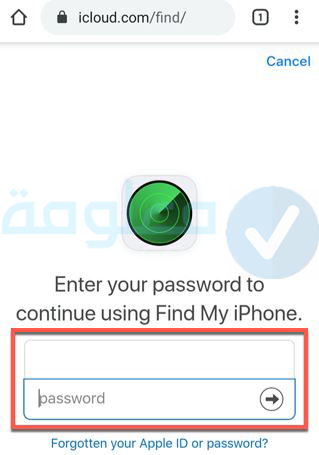
3- بعدها يتم عرض قائمة اجهزة آبل المتصلة بالحساب يمكنك الضغط على الجهاز الذي فقدته لتحديد المكان الخاص به حاليا وذلك في حالة كان متصل بالانترنت او معرفة اخر مكان كان فيه عندها كان متصل.
4- كما يمكنك الضغط على زر “تشغيل الصوت” حتى يتم إصدار صوت من الهاتف لتحديد مكانه في حالة كان في المنزل أو يمكنك الضغط على زر “محو iPhone” او “محو iPad” أو محو جهاز Mac” لحذف جميع البيانات من الجهاز كما يمكنك استخدام ميزة Lost Mode لكتابة رسالة لتظهر في شاشة الهاتف.

طريقة استخدام باقي خدمات اي كلاود على أندرويد
كما قلنا سابقا انه لا يمكنكم الوصول الى جميع خدمات الاي كلاود الأخرى عند فتح الحساب من الاندرويد، لكن يمكنكم القيام بذلك عبر الاعتماد على بعض تطبيقات الطرف الثالث، التي تعتبر غير رسمية وليست بجودة عالية.
كما يمكنكم الوصول الى ايميل الخاص بحسابك iCloud على الأندرويد عن طريق جيميل، عندها يمكنكم ارسال او استقبال للرسائل على البريد الالكتروني الخاص بكم من حساب البريد الالكتروني الخاص بحسابك الاي كلاود.
إلى جانب ذلك يمكنكم الوصول إلى مجموعة من الخدمات الأخرى على موقع iCloud على الويب، وذلك من خلال تغيير وضع عرض الموقع إلى وضع سطح المكتب، لكن ورغم ذلك ليس بنفس تجربة القيام بذلك من خلال جهاز الماك او الايفون.
دعونا في الأسطر التالية من هذه المقال نتعرف على كيفية القيام بذلك على الاندرويد عن طريق استخدام متصفح قوقل كروم:
1- يمكنك الدخول على موقع الآي كلاود عبر متصفح جوجل كروم بعدها يمكنك الضغط على ثلاث نقاط التي توجد في الأعلى ومن الخيارات اضغط على خيار سطح المكتب “Desktop site”.
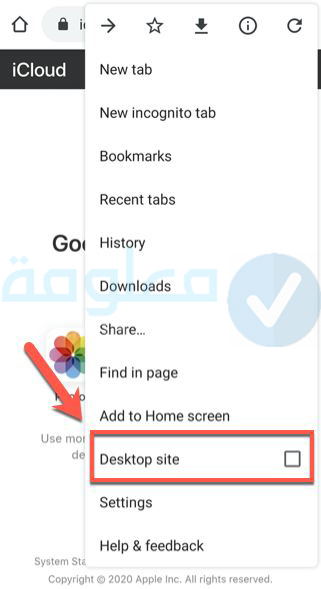
2- بعدها سيتم عرض صفحة موقع الاي كلاود تماما كما انك تستخدم جهاز الكمبيوتر بدلا من الهاتف.
3- بعدها ستظهر مجموعة من الخدمات التي توجد على iCloud. يمكنك الضغط على اي من الخدمات المعروضة. مثلا يمكنك الضغط على زر “Reminders” لتحميل قائمة التذكيرات iCloud المحفوظة.
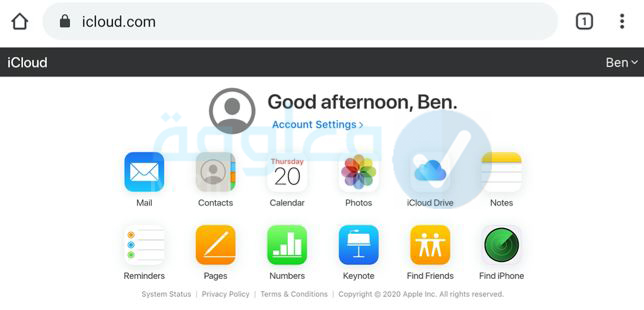
يمكنكم ايضا تجربة باقي الخدمات الاخرى، التي قد تختلف بعض الشيء عند الدخول إليها من خلال هاتف الايفون او من خلال جهاز الماك، لكن ورغم ذلك يمكنكم الاستفادة منها غير هاتف الاندرويد الخاص بكم.
طريقة تثبيت اي كلاود كتطبيق ويب على الاندرويد
في حالة كنت ترغب باستخدام iCloud على هاتف الاندرويد الخاص بك في كل مرة، فبدلا من الدخول إلى الموقع في كل مرة، واتباع باقي الخطوات التي شرحناها لكم في الأعلى، يمكنكم اضافة موقع على الشاشة الرئيسية الخاصة بالهاتف، ليصبح على شكل تطبيق، بمجرد الضغط عليه يمكنك بشكل مباشر الدخول إلى موقع iCloud. للقيام بذلك يمكنكم اتباع الخطوات التالية:
1- اولا يجب عليك الدخول إلى موقع iCloud من خلال متصفح جوجل كروم عبر هاتف الاندرويد الخاص بك ثم اضغط على ثلاث نقاط التي توجد في الأعلى واضغط على خيار إضافة إلى الشاشة الرئيسية “Add to Home Screen”.
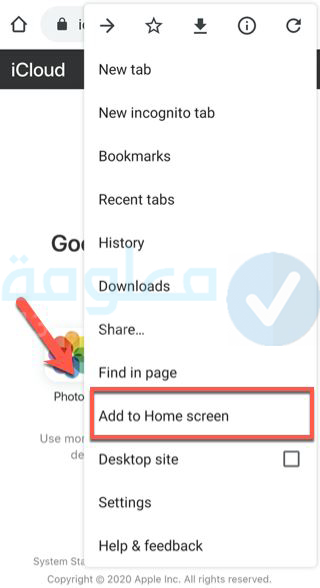
2- بعدها يمكنك كتابة اسم لهذا الاختصار ثم اضغط على زر إضافة Add كما هو موضح في الصورة بالأسفل.
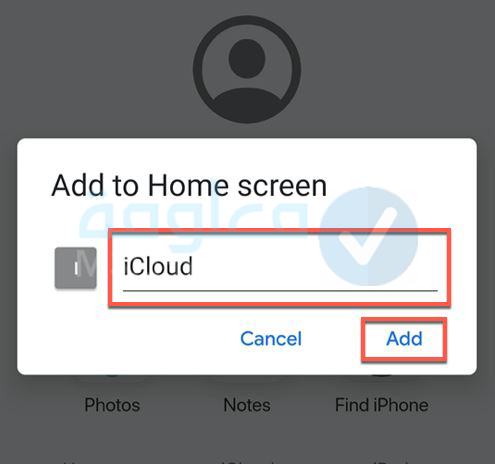
3- يمكنك الضغط بشكل مطول على الرمز الذي سيظهر على الشاشة والتحكم في مكان وضعه او يمكنك الضغط على زر إضافة Add كما هو موضح في الصورة بالأسفل ( قد تختلف هذه الخطوات من هاتف الاندرويد الى آخر ).
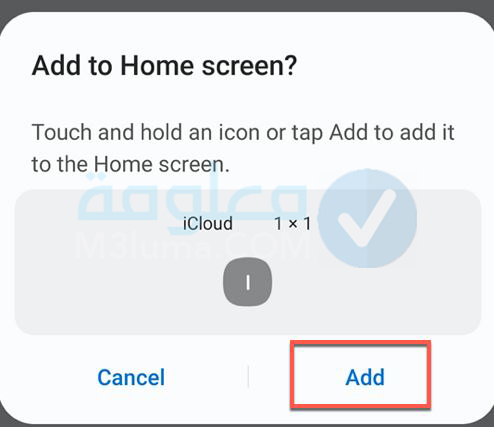
4- بعدها يتم إضافة موقع iCloud على شاشة الهاتف الخاص بك على شكل تطبيق يمكنك فقط الضغط عليه للدخول بشكل مباشر الى خدمة أي كلاود من هاتف الاندرويد الخاص بك.

عيوب الآي كلاود
بالرغم من جميع الخدماات التي يمكنكم الحصول عليها من خلال الدخول إلى حساب الاي كلاود، هناك بعض العيوب التي يمكن أن تواجهكم، دعونا نتعرف عليها في الأسطر التالية من هذه المقال:
- يمكنكم الحصول على مساحة التخزين محدودة على الآي كلاود والحصول على المزيد من المساحة يجي عليكم الدفع.
- هناك من يجد خدمة الاي كلاود معقدة بالخصوص عند استخدمه على الاندرويد.
- لا يمكن استخدام جميع الخدمات التي يقدمها آي كلاود ع فتح على الاندرويد.
- يستغرق الكثير من الوقت للحصول على النسخ الاحتياطية.
خلاصة
في النهاية كانت هذه جميع المعلومات المتعلقة بموضوع، الدخول إلى ايميل icloud من الاندرويد شاركونا بتعليقاكم أسفل المقال حول هذا الموضوع، وشكرا لكم على القراءة.